Zahvaljujući tehnologiji WDS (Wireless Distribution System), pristupne točke (WAP) mogu se povezati s bilo kojim Wi-Fi uređajem, kao i međusobno, proširujući područje pokrivenosti. Načini potrebni za stvaranje tehnologijske infrastrukture su Wi-Fi-most i način repetitora (repetitor).
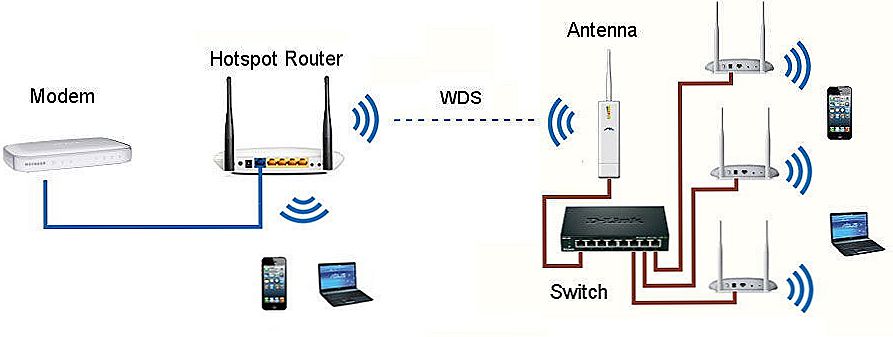
Postavljanje se može provesti u dva načina: most i repeater
Prednosti korištenja ove tehnologije:
- jednostavno postavljanje i povezivanje;
- omogućuje vam da se riješite potrebe za povlačenjem desetaka ili čak stotina metara žica;
- nema potrebe za izbušiti zidove kako bi položili kabel;
- pristup World Wide Webu i mrežnoj opremi gdje nema žičnog interneta.
sadržaj
- 1 WDS aplikacija
- 1.1 WDS Wireless Bridge način za dugo udaljenost
- 1.2 WDS repeater mod (repetitor) za napredne značajke
- 2 Omogući WDS
- 2.1 Konfigurirajte pristupnu točku
- 2.2 Konfiguriranje adaptera klijenata za rad u WDS načinu rada
- 2.3 Postavljanje WDS-a
- 2.4 WDS sigurnost
- 3 Provjera WDS-a
WDS aplikacija
Brzinu spajanja "zrakom" utječe udaljenost Wi-Fi uređaja od izvora signala, prisutnost smetnji zbog različitih objekata, uključujući zidove, dakle korištenje nekoliko WAP odjednom,koji se nalaze u istoj mreži, omogućuju izbjegavanje mogućih problema, budući da će cijela soba biti jedna zona. To se posebno odnosi na velike površine, stanove, kao i kuće s debelim zidovima betona.

Budući da vam most način omogućuje povezivanje nekoliko mreža koje rade u različitim kućama, možete koristiti most kako biste komunicirali ne samo sa susjednom kućom, već i s prilično udaljenim skladištima, kao is uredima ili, primjerice, organiziranim nadzorom kuće ili vikendice. Naravno, što je duži kreirani kanal (veza), to će biti skuplji, ali cilj će opravdati sredstva.
WDS Wireless Bridge način za dugo udaljenost
Modus bežičnog premca je još jedna WAP funkcija koja podrazumijeva složeniju konfiguraciju svih mrežnih elemenata, ali ako sve poduzmete pažljivo i redoslijedom, tada se neće pojaviti nikakvi problemi.

Karakteristična značajka ovog WDS modusa je da se prijenos podataka preko zraka uspostavlja samo između same opreme. Sve je povezano putem kabela. Omogućuje vam jednostavno povezivanje svih vrsta kućanskih uređaja putem Etherneta, a zatim ih upravljati s pristojne udaljenosti.Nije poželjno da najveći mogući broj uključenih uređaja prelazi 30 elemenata, inače će se brzina veze značajno smanjiti. Ako trebate povezati veći broj klijentskih uređaja, možete razmisliti o korištenju više infrastrukture Wireless Distribution System.
WDS repeater mod (repetitor) za napredne značajke
Način repetitora omogućuje vam pričvršćivanje na WAP ne samo na drugu točku, već i za različite bežične uređaje (adapteri).
Omogući WDS
Nije tako teško uključiti bežični distribucijski sustav, a kako bi sigurno uklonili rizik od problema s nekompatibilnošću, preporučljivo je stvoriti infrastrukturu na temelju uređaja, ako ne i jedan proizvođač, a zatim barem slični jedni drugima. To se posebno odnosi na standarde IEEE 802.11. Korištenje adaptera, rad s različitim standardima, može dovesti do gubitka brzine, pa je bolje koristiti istu vrstu opreme.
Konfigurirajte pristupnu točku
Pristupna točka djeluje kao glavni element Wi-Fi mreže. Može se prikazati kao samostalan uređaj ili ugraditi u usmjerivač. Naravno, da biste omogućili WDS, logično je početi s postavljanjem, sjetivši se da morate konfigurirati sve od svih koji su uključeni u stvaranje bežične infrastrukture.

Važno je podsjetiti da takav autonomni uređaj služi kao baza (BS), s mogućnošću da bude glavni, daljinski, kao i relej.
- Primarne bazne stanice koriste se za žičane veze s globalnom mrežom.
- Daljinski vam omogućuje povezivanje s različitim uređajima putem Wi-Fi veze.
- Releji su odgovorni za pojačavanje i prosljeđivanje komunikacije između glavnih baznih stanica i udaljenih.
Najprije morate znati IP adresu autonomnog uređaja (router, usmjerivač), kao i zadanu prijavu s lozinkom. Svi ovi podaci obično se preuzimaju iz uputa za opremu, tako da nema poteškoća.
Nakon ove faze povezujemo računalo s baznom stanicom preko Etherneta. Važno je postaviti računalo statičnom IP adresom, koristeći istu podmrežu u kojoj se nalazi adresa WAP postavljanja (brojevi nakon posljednje promjene točke), navedite masku 255.255.255.0. Postavka IP adrese dostupna je u TCP / IP svojstvima.

Sada se sučelje WAP upravljačke ploče (ili usmjerivača) može otvoriti pomoću redovitog preglednika, no ponekad je potrebno unaprijed isključiti vatrozid na priključenom računalu radi ispravnog pristupa. Pojava i funkcije sučelja ovise o hardverskom modelu.
Dakle, sljedeći korak na računalu povezanom s BS-om je otvaranje preglednika, unesite IP adresu željenog AP u okvir za pretraživanje. Ploča nam je potrebna otvorit će se, gdje ćete morati unijeti prijavu pomoću lozinke koju je zatražio obrazac za autorizaciju, nakon što se prijavite, možete nastaviti do sljedećeg postavljanja.
Putem upravljačke ploče možete jednostavno promijeniti WAP adresu tako da svaki od korištenih ima vlastiti IP, ali unutar podmreže.
- odaberite vrstu bežične mreže - morate odrediti preferirani bežični standard IEEE, na temelju parametara opreme;
- broj kanala frekvencije je specificiran za sve BS-ove isti ili automatski je odabran;
- postavili smo SSID posebnog identifikatora (poželjno je dati takvo ime tako da se kasnije može lako identificirati);
- Parametar brzine je odgovoran za brzinu spajanja (bolje je ostaviti u položaju automatskog odabira).

Konfiguriranje adaptera klijenata za rad u WDS načinu rada
Za konfiguraciju bežičnog adaptera (klijenta) obično se koristi softver dizajniran posebno za određeni uređaj. Kada spajate više klijentskih uređaja, neophodno je imati na umu da svaki od njih mora imati svoju posebnu statičnu adresu unutar iste podmreže koja je korištena za postavljanje baznih stanica.

Da biste povezali bežični uređaj, morate stvoriti profil nove veze pomoću "zraka", gdje unosimo naziv samog profila i Wi-Fi infrastrukturu na koju se želite povezati. Broj novih stvorenih profila treba odgovarati broju mreža sjedinjenih u WDS-u.

Postavljanje WDS-a
Da biste dovršili postupak konfiguracije WDS, ponovo otvorite WAP postavke, gdje odabiremo konfiguraciju koja nam odgovara na potrebnoj kartici. Moguće je da se ona ne može odrediti - to može značiti samo da zadana točka funkcionira kao ponavljač.
Nađemo polja za određivanje MAC adresa točaka s kojima je uređaj konfiguriran dopušten za rad. Ovdje morate unijeti MAC adrese baznih stanica koje rade u WDS-u.

Pronalaženje MAC adrese pristupne točke je vrlo jednostavna - samo trebate otvoriti svojstva povezivanja željenog profila.
WDS sigurnost
Da biste zaštitili od neočekivanih gostiju, preporučujemo primjenu filtriranja putem MAC adresa, a zatim skrivanje SSID-a, a zatim kodiranje pomoću WEP-a (WPA u Wireless Distribution System nije podržan) najprije u postavkama svih pristupnih točaka, a zatim u opcijama priključenih uređaja.

Naredba ipconfig / all, upisana u naredbeni redak, prikazuje IP i MAC adrese za klijentske uređaje. Nakon što smo otvorili sučelje konfiguracije wifi točke, popunjavamo popis dopuštenih adresa s našim, čime postavljamo zaključavanje veze za sve ostale nepoznate uređaje.
Postavljanje zaštite i kodiranje obavlja se i putem samostalnog uređaja na upravljačkoj ploči. Za besprijekorno funkcioniranje infrastrukture, potrebno je odrediti istu metodu i ključ za kodiranje opcija svih baznih stanica.
Provjera WDS-a
Ako je sve ispravno povezano, povezani uređaji moći će međusobno raditi putem mreže.












